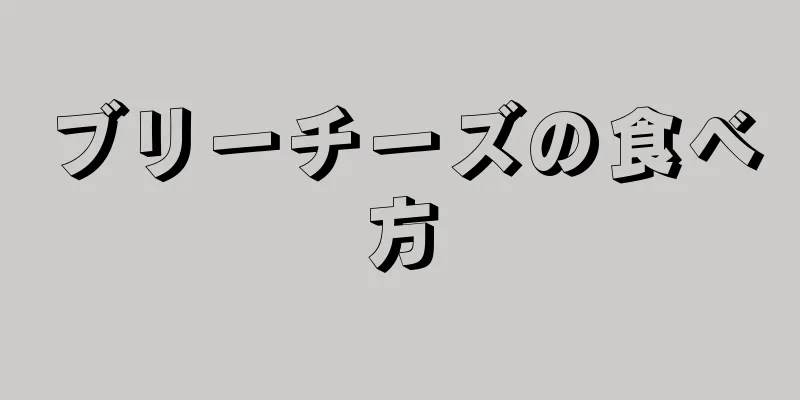|
Snapchat の「レンズ」機能を使用すると、友達と顔を交換して、かなり奇妙な写真を撮ることができます。また、Snapchat でデバイスに保存されている写真をスキャンし、お気に入りの有名人や彫像など、交換できる他の顔を見つけることもできます。 ステップ方法1方法1/2:オンライン顔交換- {"smallurl": "https:\/\/www.wikihow.com \/images_en \/thumb \/0 \/07 \/face-swap-on-snapchat-step-1-version-2.jpg \/vv4-460px-face-swap-on-snapchat-step-step-1- /\/www.wikihow.com \/images\/thumb\/0 \/07\/face-swap-on-snapchat-step-1-version-2.jpg\/v4-728px-face-swap-on-snapchat-step-1-version -2.jpg"、 "smallwidththththho po" :728、 "Bigheight":546、 "ライセンス": "<div class = \" mw-parser-output \ "> <\/div>"} 1Snapchatを最新バージョンに更新します。新しい顔交換機能を使用するには、最新バージョンの Snapchat を実行している必要があります。フェイススワップ機能は、2016 年 2 月にリリースされたバージョン 9.25.0.0 で導入されました。デバイスの App Store から Snapchat を更新できます。
- Android では、Play ストアを開き、☰ をタップして、「マイアプリ」をタップします。アップデートセクションで Snapchat を探します。
- iOS では、App Store を開き、「アップデート」タブをタップして、Snapchat を見つけます。
- {"smallUrl":"https:\/\/www.wikihow.com\/images\/thumb\/a\/ac\/Face-Swap-on-Snapchat-Step-2-Version-2.jpg\/v4-460px-Face-Swap-on-Snapchat-Step-2-Version-2.jpg","bigUrl":"https:\/\/www.wikihow.com\/images\/thumb\/a\/ac\/Face-Swap-on-Snapchat-Step-2-Version-2.jpg\/v4-728px-Face-Swap-on-Snapchat-Step-2-Version-2.jpg","smallWidth":460,"smallHeight":345,"bigWidth":728,"bigHeight":546,"licensing":"<div class=\"mw-parser-output\"><\/div>"} 2. Snapchat カメラに顔を向けます。顔全体が画面に表示されるように、明るい場所にいることを確認してください。前面カメラまたは背面カメラを使用できます。
- {"smallurl": "https:\/\/www.wikihow.com \/images_en \/thumb \/8 \/84 \/face-swap-on-snapchat-step-3-version-2.jpg \/vv4-460px-face-swap-on-snapchat-step-step-sion-" \/\/www.wikihow.com \/images \/thumb \/8 \/84 \/face-swap-on-snapchat-step-3-version-2.jpg \/vv4-728px-face-swap-on-snapchat-step-3-version-2.jpg idth ":728、" bigheight ":546、"ライセンス ":" <div class = \ "mw-parser-output \"> <\/div> "} 3ワイヤーフレームが表示されるまで、面を長押しします。これにより、レンズ機能が開き、さまざまな顔を歪める効果を選択できます。
- 「レンズ」機能は、バージョン 4.3 以降を実行している Android デバイスおよび iOS 7.0 以降を実行している iPhone でのみ利用できます。 Lens 機能を有効にできない場合は、デバイスが古すぎてこの機能を使用できない可能性があります。
- {"Smallurl": "https:\/\/www.wikihow.com \/images \/thumb \/3 \/3a \/face-swap-on-snapchat-step-4-version-2.jpg \ /v4-460px-face-swap-on-snaptep-step-step-version:" \ /www.wikihow.com \/images \/thumb \/3 \/3a \/face-swap-on-snapchat-step-4-version-2.jpg \/vv4-728px-swap-on-snapchat-step-4-vursion-2.jpg "、" Smallwidth ":460、" ":460、" Smallwidth " 728、 "Bigheight":546、 "ライセンス": "<div class = \" mw-parser-output \ "> <\/div>"} 4黄色の「フェイススワップレンズ」エフェクトを選択します。利用可能なレンズをスワイプして、レンズを選択します。最後に黄色の「Swap Face Lens」オプションが表示されます。 2 つの笑顔の間に矢印が描かれたアイコンです。
- 紫色の「顔の交換」オプションを使用して、自分の顔をデバイスに保存されている写真と交換します。詳細については次のセクションを参照してください。
- {"Smallurl": "https:\/\/www.wikihow.com \/images \/thumb \/2 \/2d \/face-swap-on-snapchat-step-5-version-2.jpg \/vv4-460px-face-swap-on-snaptep-step-step-version:" \ /www.wikihow.com \/images \/thumb \/2 \/2d \/face-swap-on-snapchat-step-5-version-2.jpg \/vv4-728px-swap-on-snapchat-step-5-vursion-2.jpg "、" Smallwidth " 728、 "Bigheight":546、 "ライセンス": "<div class = \" mw-parser-output \ "> <\/div>"} 5 両方の顔を、2 つの笑顔に合わせます。自分と相手の顔が画面上の笑顔と一直線になるように携帯電話を持ちます。正しい位置にいると、スマイリー フェイスがすべて黄色に変わり、顔が自動的に入れ替わります。
- あなたが行うあらゆる動きは、シミュレートされた顔に同期されます。つまり、あなたが口を開けると、あなたの頭の上の友達のシミュレートされた顔も口を開きます。こうすれば、友達に普段はしないような顔をさせることができます!
- ユーザーからは、この技術は、本物そっくりの彫像など、人間の顔をシミュレートするのにも使用できると報告されています。近くの彫像や絵画に試してみて、何が起こるか見てみましょう。
- {"smallurl": "https:\/\/www.wikihow.com \/images_en \/thumb \/0 \/04 \/face-swap-on-snapchat-step-6-version-2.jpg \/vv4-460px-face-swap-on-snapchat-step-step-sion-2.jpg" \/\/www.wikihow.com \/images \/thumb \/0 \/04 \/face-swap-on-snapchat-step-6-version-2.jpg \/v4-728px-face-swap-on-snapchat-step-6-version-2.jpg idth ":728、" bigheight ":546、"ライセンス ":" <div class = \ "mw-parser-output \"> <\/div> "} 6入れ替えた顔の写真を撮ります。顔を置き換えたら、通常通り写真を撮ることができます。円形のボタンをタップして写真を撮影するか、長押ししてビデオを録画します。
- {"smallurl": "https:\/\/www.wikihow.com \/images_en \/thumb \/1 \/1a \/face-swap-on-snapchat-step-7-version-2.jpg \/vv4-460px-face-swap-on-snapchat-step-step-sion-" \/\/www.wikihow.com \/images \/thumb \/1 \/1a \/face-swap-on-snapchat-step-7-version-2.jpg \/vv4-728px-face-swap-on-snapchat-step-7-version-2.jpg idth ":728、" bigheight ":546、"ライセンス ":" <div class = \ "mw-parser-output \"> <\/div> "} 7スナップショットを保存して送信します。写真を撮ったら、それを編集して保存し、友達に送信できます。
- ステッカー、テキスト、鉛筆ボタンをタップして、スナップにステッカー、テキスト、描画を追加します。
- 「送信」ボタンをクリックして、写真を送信する相手を選択します。スナップショットは相手に送信されます。
- 「ストーリーに追加」ボタンをクリックして、スナップをストーリーに追加します。こうすることで、友達全員が 24 時間以内にそれを見ることができるようになります。
- 新しい写真やビデオを送信する前に保存したい場合は、「ダウンロード」ボタンをタップして、デバイスのギャラリーまたはカメラロールに保存します。保存しないことも選択できます。
広告する
方法2方法2/2: 保存した写真と顔を交換- {"smallurl": "https:\/\/www.wikihow.com \/images_en \/thumb \/6 \/6a \/face-swap-on-snapchat-step-8-version-2.jpg \/vv4-460px-face-swap-on-snapchat-step-step-8- \/\/www.wikihow.com \/images \/thumb \/6 \/6a \/face-swap-on-snapchat-step-8-version-2.jpg \/v4-728px-face-swap-on-snapchat-step-8-version-2.jpg idth ":728、" bigheight ":546、"ライセンス ":" <div class = \ "mw-parser-output \"> <\/div> "} 1 Snapchat の最新バージョンを使用していることを確認してください。新しいレンズを使用するには、Snapchat のバージョン 9.29.3.0 を実行する必要があります。このアップデートは、2016 年 4 月に iOS と Android の両方でリリースされました。デバイスのアプリ ストアでアップデートを確認できます。 [1]
- {"Smallurl": "https:\/\/www.wikihow.com \/images \/thumb \/f \/f2 \/face-swap-on-snapchat-step-9-version-2.jpg \/vv4-460px-face-swap-on-snaptep-step-step-vorsion:" \ /www.wikihow.com \/images \/thumb \/f \/f2 \/face-swap-on-snapchat-step-9-version-2.jpg \/vv4-728px-swap-on-snapchat-step-9- vursion-2.jpg "、" Smallwidth ":460、" ":460、" ":460、" Smallwidth " 728、 "Bigheight":546、 "ライセンス": "<div class = \" mw-parser-output \ "> <\/div>"} 2顔を交換したい写真がデバイス上にあることを確認します。 Snapchat はデバイス上の写真をスキャンして、交換する顔を探します。その後、フェイススワップレンズを選択するときに、Snapchat でそれらの写真を選択できます。
- カメラで撮影した写真や、インターネットから保存またはダウンロードした写真を使用できます。この機能を使用すると、何千マイルも離れた有名人、架空のキャラクター、または友人と顔を交換できます。
- {"smallUrl":"https:\/\/www.wikihow.com\/images_en\/thumb\/0\/0e\/Face-Swap-on-Snapchat-Step-10-Version-2.jpg\/v4-460px-Face-Swap-on-Snapchat-Step-10-Version-2.jpg","bigUrl":"https:\/\/www.wikihow.com\/images\/thumb\/0\/0e\/Face-Swap-on-Snapchat-Step-10-Version-2.jpg\/v4-728px-Face-Swap-on-Snapchat-Step-10-Version-2.jpg","smallWidth":460,"smallHeight":345,"bigWidth":728,"bigHeight":546,"licensing":" class=\"mw-parser-output\"><\/div>"} 3 Snapchat を起動し、自分の顔に向けます。十分な照明があり、顔全体がフレーム内に収まっていることを確認する必要があります。
- {"smallUrl":"https:\/\/www.wikihow.com\/images_en\/thumb\/3\/3d\/Face-Swap-on-Snapchat-Step-11-Version-2.jpg\/v4-460px-Face-Swap-on-Snapchat-Step-11-Version-2.jpg","bigUrl":"https:\/\/www.wikihow.com\/images\/thumb\/3\/3d\/Face-Swap-on-Snapchat-Step-11-Version-2.jpg\/v4-728px-Face-Swap-on-Snapchat-Step-11-Version-2.jpg","smallWidth":460,"smallHeight":345,"bigWidth":728,"bigHeight":546,"licensing":" class=\"mw-parser-output\"><\/div>"} 4顔を押さえます。しばらくすると、ワイヤーフレームのアウトラインが表示され、画面の下部にさまざまな「レンズ」が表示されます。顔に圧力をかけるときは、デバイスをしっかりと保持してください。
- レンズ機能は古いデバイスでは動作しない可能性があります。ワイヤーフレームが表示されず、レンズが読み込まれない場合は、デバイスが古すぎてこの機能を使用できない可能性があります。
- {"smallUrl":"https:\/\/www.wikihow.com\/images_en\/thumb\/4\/48\/Face-Swap-on-Snapchat-Step-12-Version-2.jpg\/v4-460px-Face-Swap-on-Snapchat-Step-12-Version-2.jpg","bigUrl":"https:\/\/www.wikihow.com\/images\/thumb\/4\/48\/Face-Swap-on-Snapchat-Step-12-Version-2.jpg\/v4-728px-Face-Swap-on-Snapchat-Step-12-Version-2.jpg","smallWidth":460,"smallHeight":345,"bigWidth":728,"bigHeight":546,"licensing":" class=\"mw-parser-output\"><\/div>"} 5紫色の「顔を変えるレンズ」効果を選択します。最後までスクロールしてください。カメラアイコンと笑顔が描かれた紫色の「フェイススワップレンズ」オプションが表示されます。
- {"smallUrl":"https:\/\/www.wikihow.com\/images_en\/thumb\/0\/0f\/Face-Swap-on-Snapchat-Step-13-Version-2.jpg\/v4-460px-Face-Swap-on-Snapchat-Step-13-Version-2.jpg","bigUrl":"https:\/\/www.wikihow.com\/images\/thumb\/0\/0f\/Face-Swap-on-Snapchat-Step-13-Version-2.jpg\/v4-728px-Face-Swap-on-Snapchat-Step-13-Version-2.jpg","smallWidth":460,"smallHeight":345,"bigWidth":728,"bigHeight":546,"licensing":" class=\"mw-parser-output\"><\/div>"} 6プロンプトが表示されたら、Snapchat が写真にアクセスすることを許可することを選択します。 Snapchat アプリがデバイスの写真にアクセスするのを許可するように求められます。続行するには同意する必要があります。 「OK」または「許可」をクリックすると、Snapchat が保存した写真をスキャンできるようになります。
- {"smallUrl":"https:\/\/www.wikihow.com\/images_en\/thumb\/a\/a5\/Face-Swap-on-Snapchat-Step-14-Version-2.jpg\/v4-460px-Face-Swap-on-Snapchat-Step-14-Version-2.jpg","bigUrl":"https:\/\/www.wikihow.com\/images\/thumb\/a\/a5\/Face-Swap-on-Snapchat-Step-14-Version-2.jpg\/v4-728px-Face-Swap-on-Snapchat-Step-14-Version-2.jpg","smallWidth":460,"smallHeight":345,"bigWidth":728,"bigHeight":546,"licensing":" class=\"mw-parser-output\"><\/div>"} 7交換する面を選択します。デバイスに保存されている写真から Snapchat がスキャンしたすべての顔が表示されます。顔を選択すると、すぐに顔に適用されます。これらの写真はお使いのデバイスでは表示できません。 Snapchat は写真をスキャンして使用する顔を探します。 [2]
- この機能を使用すると、デバイスに保存されている任意の写真を使用できるため、クリエイティブな顔の入れ替えが可能になります。 Snapchat が人間の顔として認識できるほどの顔の詳細が画像に含まれている限り、アニメキャラクターの写真も使用できます。たとえば、最近のビデオゲームのキャラクターの多くは非常にリアルな人間の顔をしており、Snapchat は携帯電話で撮影したスクリーンショットからその顔を認識できます。
- お気に入りの有名人の写真をダウンロードし、このエフェクトを使用して簡単に顔を交換できます。人物の顔全体が見えるように、顔写真をいくつか見つけるようにしてください。
- {"smallUrl":"https:\/\/www.wikihow.com\/images_en\/thumb\/9\/97\/Face-Swap-on-Snapchat-Step-15-Version-2.jpg\/v4-460px-Face-Swap-on-Snapchat-Step-15-Version-2.jpg","bigUrl":"https:\/\/www.wikihow.com\/images\/thumb\/9\/97\/Face-Swap-on-Snapchat-Step-15-Version-2.jpg\/v4-728px-Face-Swap-on-Snapchat-Step-15-Version-2.jpg","smallWidth":460,"smallHeight":345,"bigWidth":728,"bigHeight":546,"licensing":" class=\"mw-parser-output\"><\/div>"} 8選択した顔の写真を撮ります。使用する顔を選択したら、通常どおりスナップショットを記録できます。円形のボタンをタップして写真を撮影するか、円形のボタンを長押ししてビデオを撮影します。自分の顔を動かすと、交換した顔もそれに応じて変形します。
- {"smallUrl":"https:\/\/www.wikihow.com\/images_en\/thumb\/3\/35\/Face-Swap-on-Snapchat-Step-16-Version-2.jpg\/v4-460px-Face-Swap-on-Snapchat-Step-16-Version-2.jpg","bigUrl":"https:\/\/www.wikihow.com\/images\/thumb\/3\/35\/Face-Swap-on-Snapchat-Step-16-Version-2.jpg\/v4-728px-Face-Swap-on-Snapchat-Step-16-Version-2.jpg","smallWidth":460,"smallHeight":345,"bigWidth":728,"bigHeight":546,"licensing":" class=\"mw-parser-output\"><\/div>"} 9スナップショットを保存して送信します。写真を撮った後、編集して友達に送信できます。
- 顔を入れ替えた写真が気に入った場合は、送信する前にデバイスに保存して、失われないようにすることができます。スナップショットを保存するには、「ダウンロード」ボタンをクリックします。
- ステッカー、テキスト、鉛筆ボタンをタップして、写真やビデオスナップにステッカー、テキスト、描画を追加します。
- 「ストーリーに追加」ボタンをクリックして、写真を Snapchat ストーリーに送信します。こうすることで、友達全員が 24 時間以内にそれを見ることができるようになります。
- 「送信」ボタンをクリックして、写真を送信する友達を選択します。
広告する
|